准备:
系统环境: windows10 + Anaconda3 + Pycharm
(1)环境配置:
打开Anaconda Prompt,输入清华仓库镜像,这样更新会快一些:
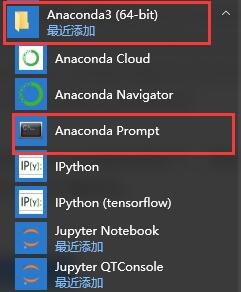
输入:
conda config --add channels https://mirrors.tuna.tsinghua.edu.cn/anaconda/pkgs/free/
conda config --set show_channel_urls yes
同样在 Anaconda Prompt 中利用Anaconda创建一个python3.5的环境,环境名称为tensorflow ,输入下面命令:
注意:tf现在已支持在win上安装py3.6版本。详见官网:https://www.tensorflow.org/install/
(3.5环境不是必须的了)
conda create -n tensorflow python=3.5
运行 开始菜单 ->Anaconda3—>Anaconda Navigator,点击左侧的Environments,可以看到tensorflow的环境已经创建好了。

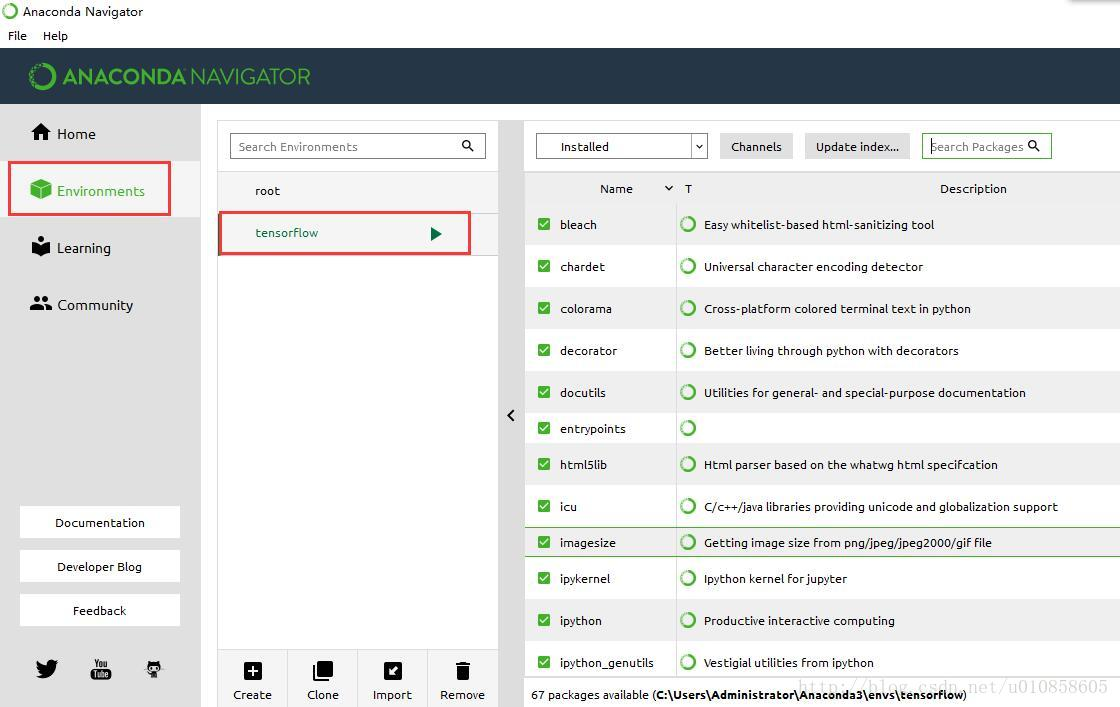
在Anaconda Prompt中启动tensorflow环境:
activate tensorflow

注:当不使用tensorflow时,关闭tensorflow环境,命令为:deactivate(返回默认的python 3.6环境)
(2)安装tensorflow
命令行先激活tensorflow
activate tensorflow
输入命令:pip install tensorflow-gpu 经过漫长的等待
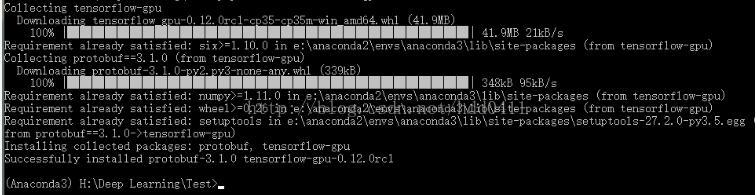
这个时候虽然已经安装好了TensorFlow,但是因为需要GPU加速,我们还需要安装cuda和cuDnn(专门为deep learning准备的加速库)。
(3) 安装cuda, 点我点我 ,安装直接点击next即可(注意安装8.0版Gan2,目前tf最高只支持8.0版,对应的适配cudnn是6.0版)
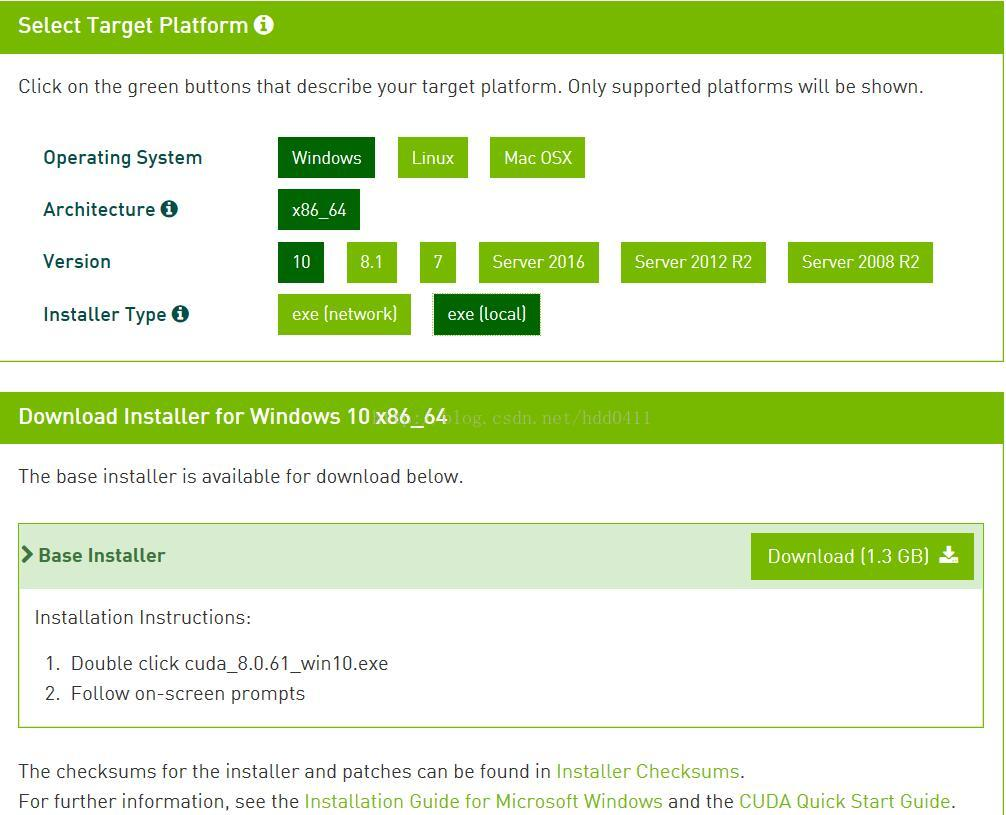
根据自己的环境选择对应的版本,exe分为网络版和本地版,网络版安装包比较小,执行安装的时候再去下载需要的包;本地版安装包是直接下载完整安装包。这里建议下载本地版
(4)cuDnn库的安装 点我点我,这个比较繁琐,需要填写许多问卷,下载压缩包

下载完cuDnn压缩包后解压,
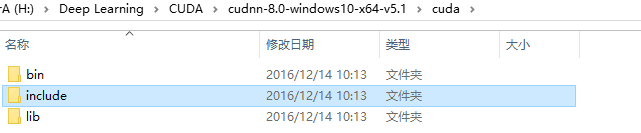

这样就大功告成了。
下面命令行测试一下tensorflow能否运行,在Anaconda Prompt / cmd命令下进入python环境后,逐行输入:
import tensorflow as tf hello = tf.constant("Hello!TensorFlow") sess = tf.Session() print(sess.run(hello))
输出为:
b'Hello Tensorflow'
(6)在pycharm中使用tensorflow
新建工程后在 File-Setting–Project Interpreter 选择 tensorflow 下的Python解释器(或者直接在里面搜索 tf-gpu,安装即可,晚会再装cuda+cudnn)
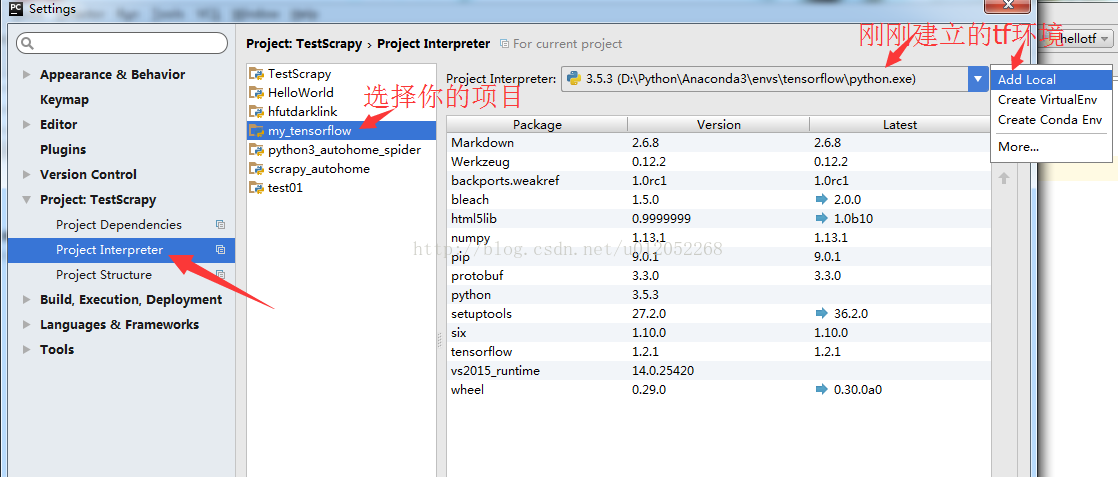
随便跑个HelloWorld测试一下,
import tensorflow as tf hello = tf.constant("Hello!TensorFlow") sess = tf.Session() print(sess.run(hello))
控制台输出:
b'Hello Tensorflow'
这种方式的好处:不用每次都 开启、关闭环境了(activate tensorflow 、deactivate tensorflow)。
(7)tensorflow测试next:
①官方教程代码测试:
#Creates a graph. a = tf.constant([1.0, 2.0, 3.0, 4.0, 5.0, 6.0], shape=[2, 3], name='a') b = tf.constant([1.0, 2.0, 3.0, 4.0, 5.0, 6.0], shape=[3, 2], name='b') c = tf.matmul(a, b) #Creates a session with log_device_placement set to True. sess = tf.Session(config=tf.ConfigProto(log_device_placement=True)) #Runs the op. print sess.run(c)
输出:
Device mapping: /job:localhost/replica:0/task:0/gpu:0 -> device: 0, name: Tesla K40c, pci bus id: 0000:05:00.0 b: /job:localhost/replica:0/task:0/gpu:0 a: /job:localhost/replica:0/task:0/gpu:0 MatMul: /job:localhost/replica:0/task:0/gpu:0 [[ 22. 28.] [ 49. 64.]]
②example 测试
详细参考博文 http://blog.csdn.net/sb19931201/article/details/53648615//
刚刚接触深度学习,还不是怎么了解,先装上利器再说~_~ 欢迎大家有问题指教。
参考:
1. http://m.blog.csdn.net/u012052268/article/details/74202439
2. http://blog.csdn.net/sb19931201/article/details/53648615//
3. http://blog.csdn.net/hdd0411/article/details/71305931?locationNum=8&fps=1